Comparta contactos cápsula a través de Google Workspace, ahorrando en gastos de CRM e impulsando la colaboración
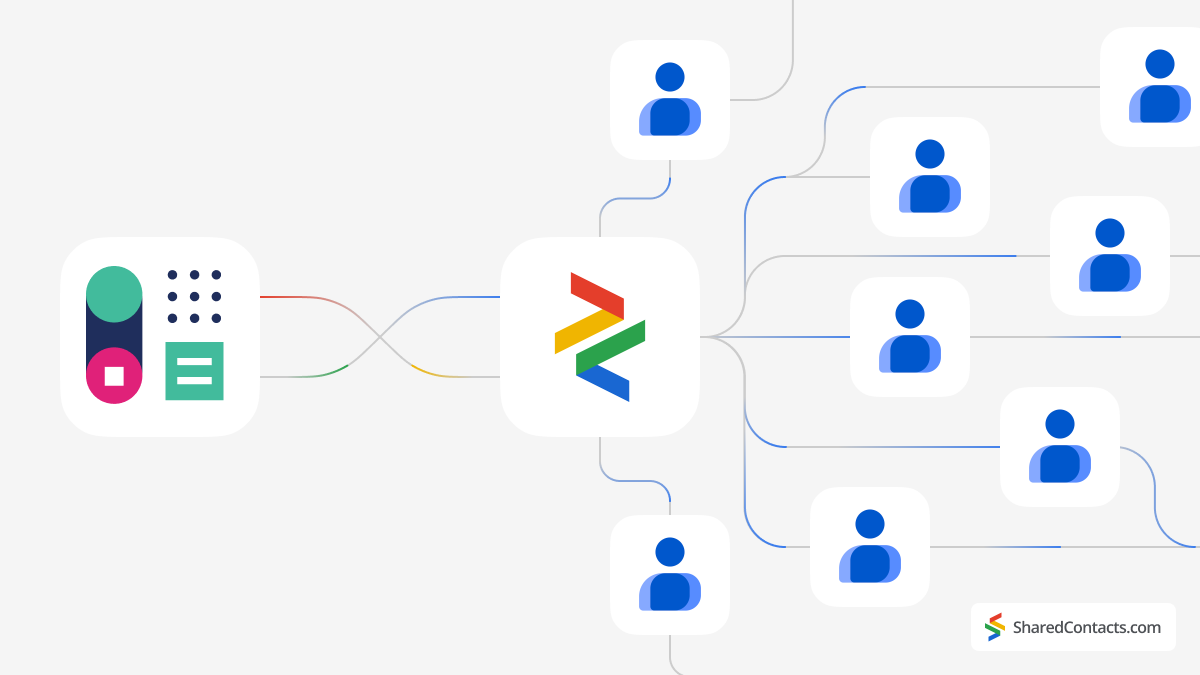
Capsule CRM es una herramienta excelente para gestionar las relaciones con los clientes. Sin embargo, como cualquier sistema CRM complejo, no está exento de puntos débiles. Puede que no sea la mejor solución para equipos interesados principalmente en las funciones de gestión de contactos de este sistema CRM. Capsule requiere una licencia independiente para cada miembro del equipo, y cuando se utiliza principalmente para la gestión de contactos, los gastos de CRM pueden dispararse rápidamente.
Sin embargo, existe otra solución mucho más barata y adecuada para las empresas que buscan un gran software de mantenimiento de contactos. Shared Contact Manager, integrado con Capsule CRM, es la herramienta que aborda estos retos. La gestión de contactos compartidos dentro de Google Workspace permite a las organizaciones gestionar y compartir contactos de forma eficaz sin la elevados costes asociados a varias licencias de CRM. Esta integración ofrece un enfoque sencillo, flexible y rentable, que permite a todos los miembros del equipo acceder a los contactos, actualizarlos y colaborar en ellos de forma individual y en equipo.
Con la gestión de contactos compartidos, los equipos pueden disfrutar de lo mejor de ambos mundos: las funciones avanzadas de Capsule CRM y la facilidad de colaboración de Google Workspace. Solo tardarás unos minutos en empezar a utilizar esta app y obtener recompensas para tu negocio.
Sincronizar contactos de Capsule CRM y Google Contacts
En primer lugar, configura Capsule para que cree automáticamente una carpeta con tus contactos y la integre en tu cuenta de Google.
Acceda a su cuenta Capsule, haga clic en su nombre en la esquina superior derecha de la pantalla y seleccione Mis preferencias.
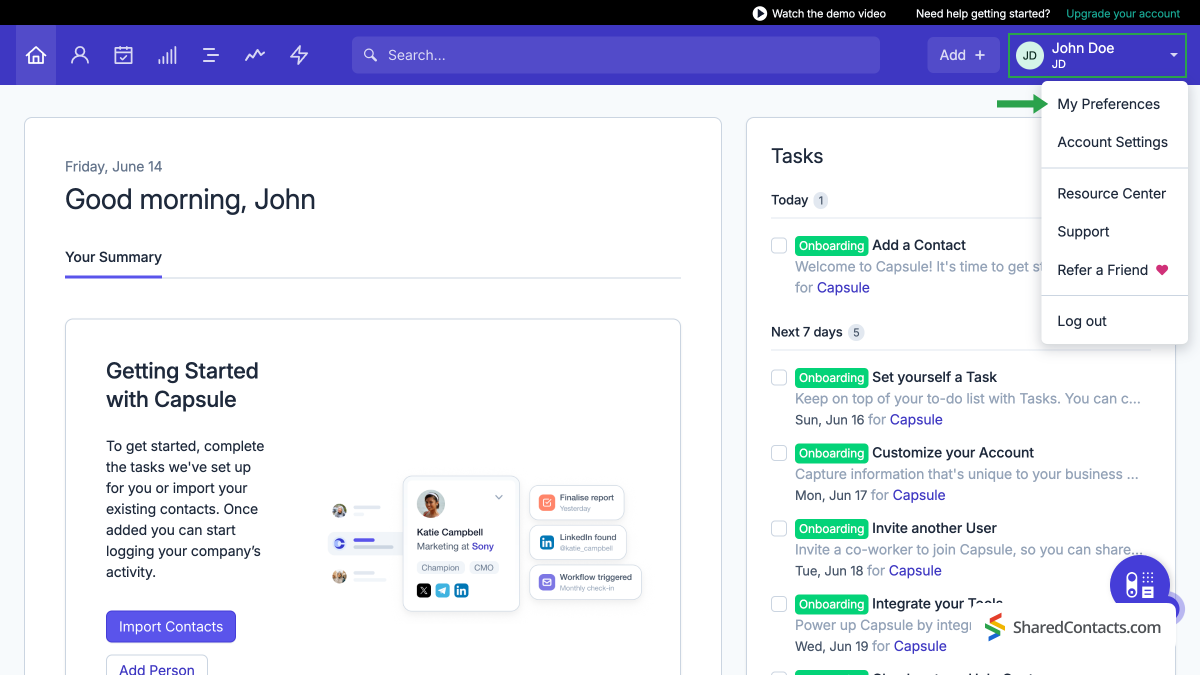
En los ajustes disponibles, seleccione Configuración de Google.
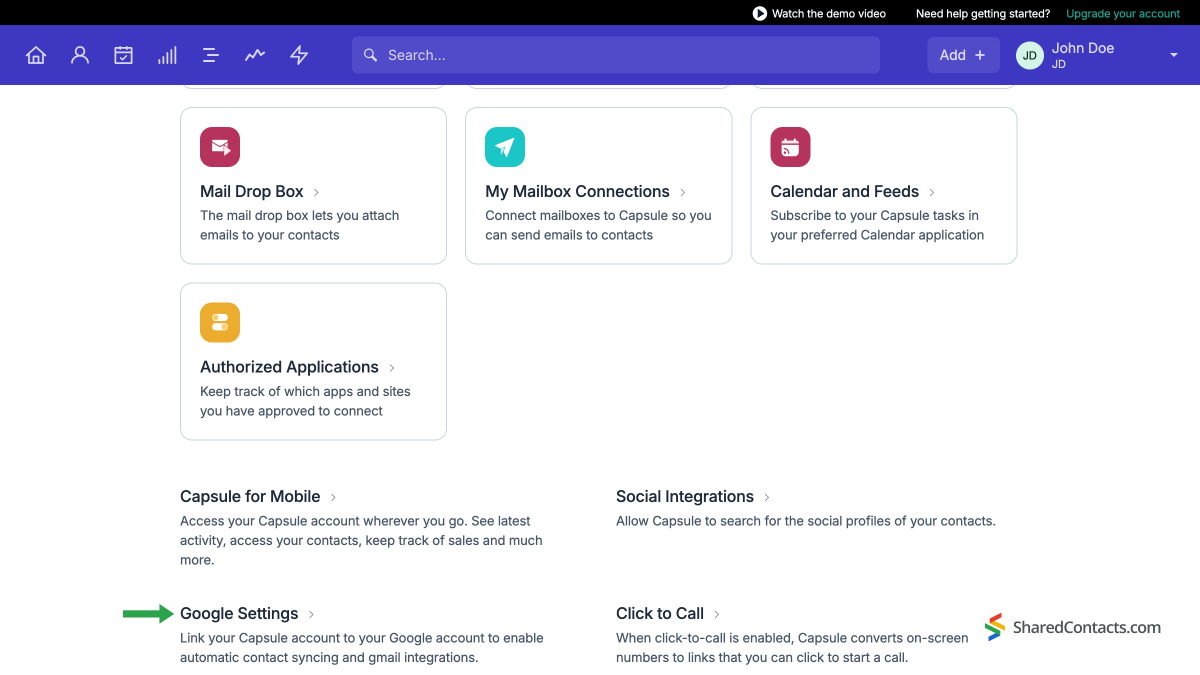
En Integración de contactos de Google, haz clic en el icono Comenzar botón.

Ahora, debes permitir que Capsule CRM cree una etiqueta para todos los contactos existentes. En adelante, cualquier contacto nuevo que añadas a tu cuenta de Google se incluirá automáticamente en esta etiqueta.
Para ello, pulse Utilizar contactos de cápsula. En la siguiente ventana, CRM te pedirá que accedas a tu cuenta de Google y te informará de las acciones que puede realizar con tu lista de contactos.
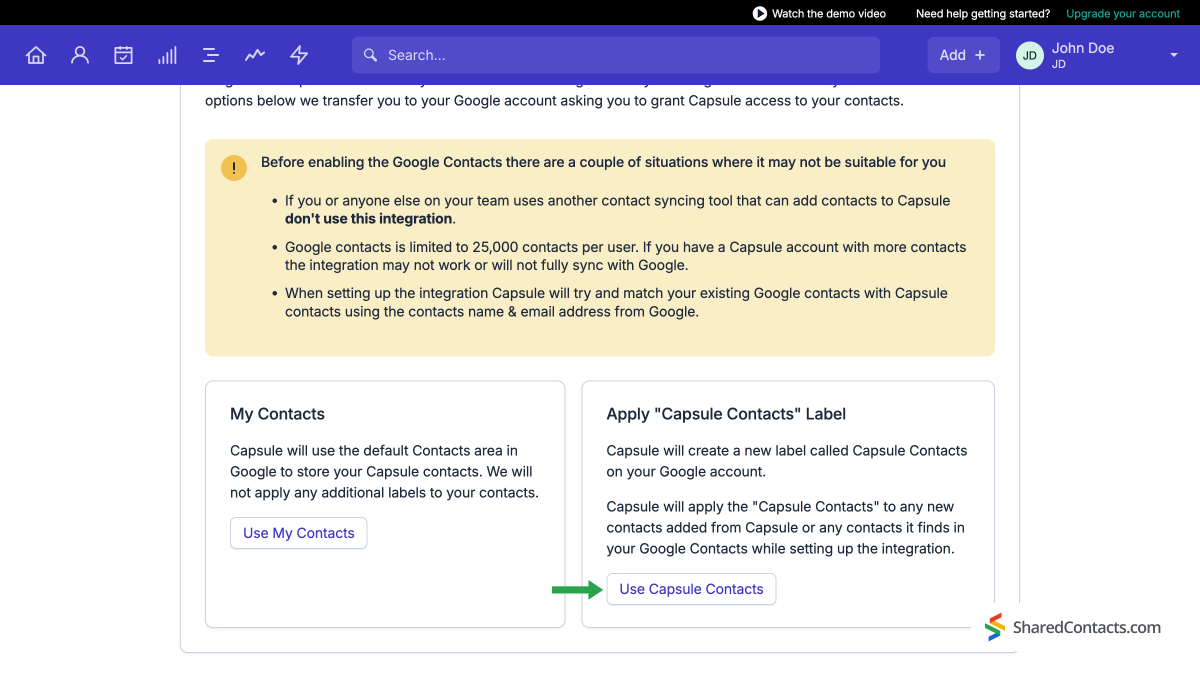
Compartir contactos de la Cápsula con la aplicación Shared Contacts Manager
Todo está listo para que pueda compartir los datos de sus clientes con colegas, empleados o socios. Para ello, inicie sesión en su cuenta Shared Contacts Manager. Si aún no ha instalado la aplicación, haga clic en aquí.
En el menú de la izquierda, verá un nuevo grupo de contactos integrado con Capsule, que contiene todos los datos de contacto de sus clientes potenciales, clientes, proveedores y otros usuarios. Para compartir este grupo, haga clic en Compartir. Puede hacerlo de dos maneras: pasando el ratón por encima del nombre de la etiqueta y pulsando el botón Compartir o pulsa el botón grande situado a la derecha de la interfaz Shared Contacts Manager.
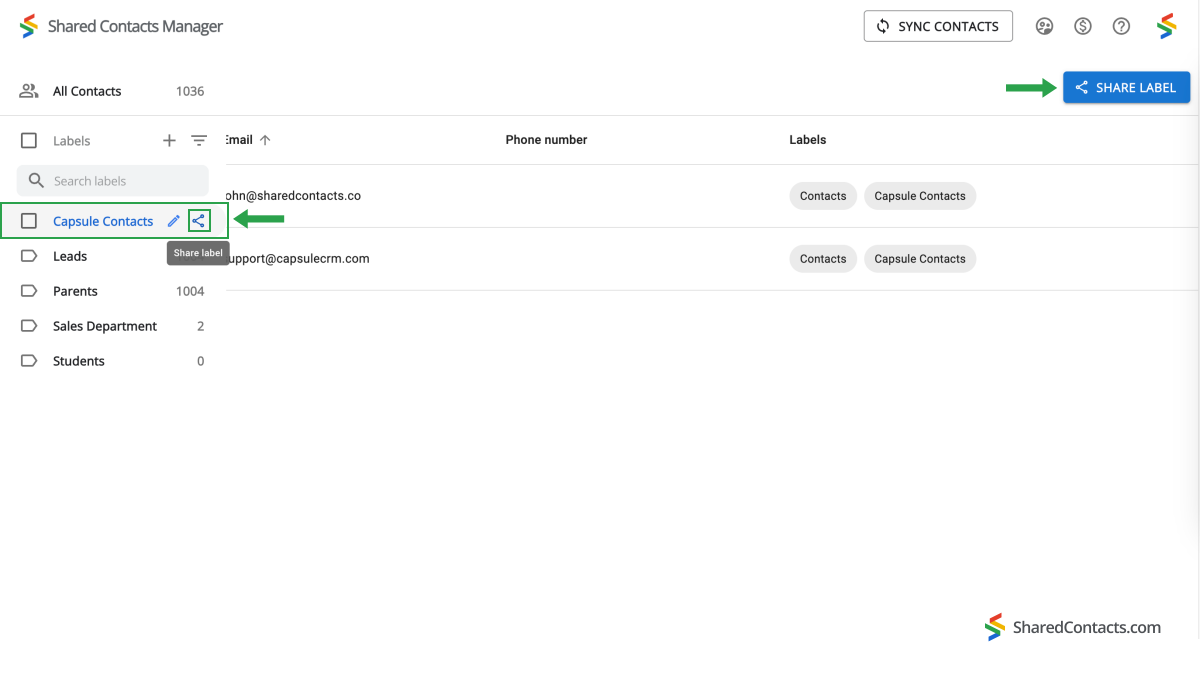
Ahora verás la ventana de configuración de uso compartido. Para dar acceso a tus colegas, sigue estos pasos:
- Introduzca las personas a las que desea dar acceso. Puede hacerlo de varias formas: introduciendo manualmente sus direcciones de correo electrónico, seleccionando personas de la lista desplegable o escribiendo sus nombres. Haga clic en el campo Añadir correo electrónico y añada personas utilizando uno de estos métodos.
- After selecting all the team members, assign them the appropriate permissions. The Edit access level is the most functional, as it allows anyone to update the contact details, ensuring the list remains current. Click Permissions and choose one of the available options.
- Haga clic en Compartir etiqueta una vez completados todos los ajustes.
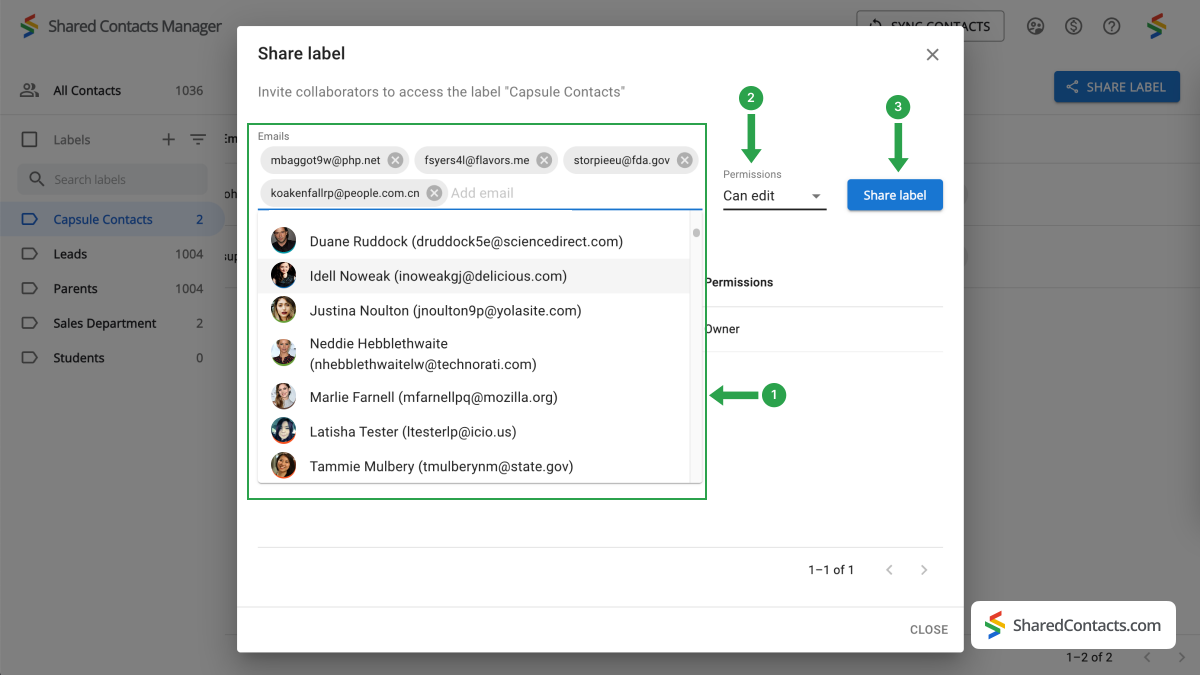
Palabras finales sobre la integración de Google y Capsule CRM
Ya está. Unos minutos dedicados a configurar la interfaz de Capsule con Share Contacts Manager te ahorrarán tiempo a largo plazo. Ahora, todas las personas con las que hayas compartido la etiqueta -no sólo el administrador de tu dominio- podrán utilizar y editar los datos de contacto según sea necesario. Esto fomenta la cooperación, aumenta la productividad y garantiza la coherencia del proceso en todas las responsabilidades de tu equipo o departamento. Y lo mejor de todo no cuesta casi nada en comparación con la compra de una licencia completa de CRM para cada empleado.



Sin comentarios